Es befinden sich keine Produkte im Warenkorb.
Kurzanleitung – ConsoleAI und CONVERGE Pro 2
Vorwort.
Diese Kurzanleitung beschreibt einen Schulungsaufbau und versucht das ClearOne CONVERGE Pro 2 Eco-System und seine Möglichkeinten abzubilden. Die Kosteneffizienz Systems ist hier bewusst außer Acht gelassen worden.
Materialliste:
1x ClearOne CONVERGE Pro 2 128VTD
1x ClearOne CONVERGE Pro 2 48T
2x ClearOne BMA360
1x ClearOne CONVERGE Pro 2 USB Expander
1x ClearOne DIALOG20 Funkstrecke 2,4 GHz2x ClearOne UNITE 150
2x LautsprecherDie CONVERGE Pro 2 DSP sollen als Stack im Verbund genutzt werden.
An dem CONVERGE Pro 2 128VTD sollen 2 BMA via P-Link betrieben werden.
An dem CONVERGE Pro 2 45T sollen ein USB Expander und eine DIALOG20 Funkstrecke via P-Link betrieben werden.
Außerdem sollen die Internen Verstärker des 48T genutzt werden.In der ConsoleAI soll der Room-Combiner genutzt werden.
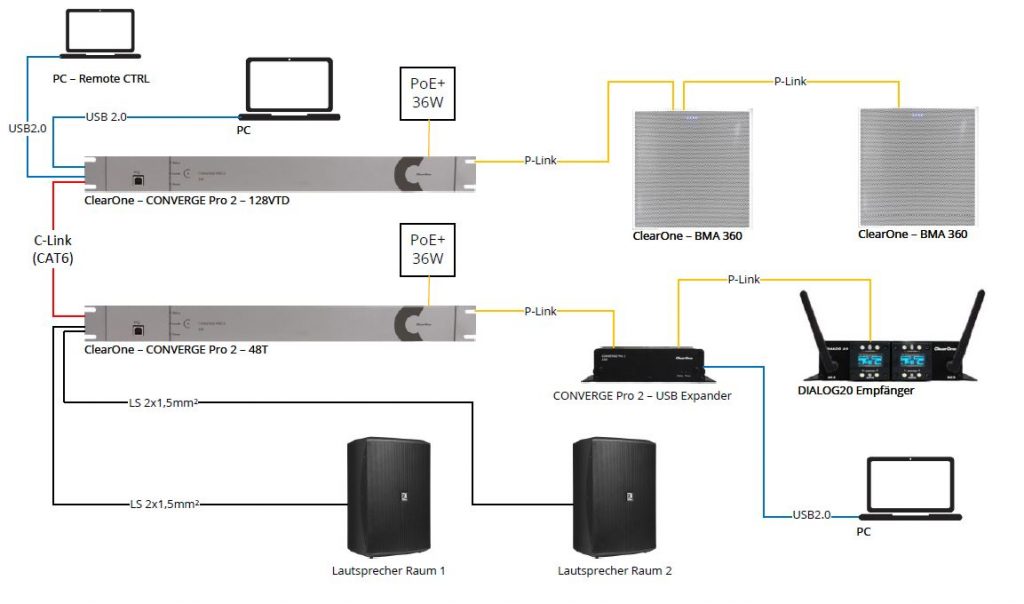
Szenario 1:
2 unabhängige Räume
Szenario 2:
Kombinierter Raum
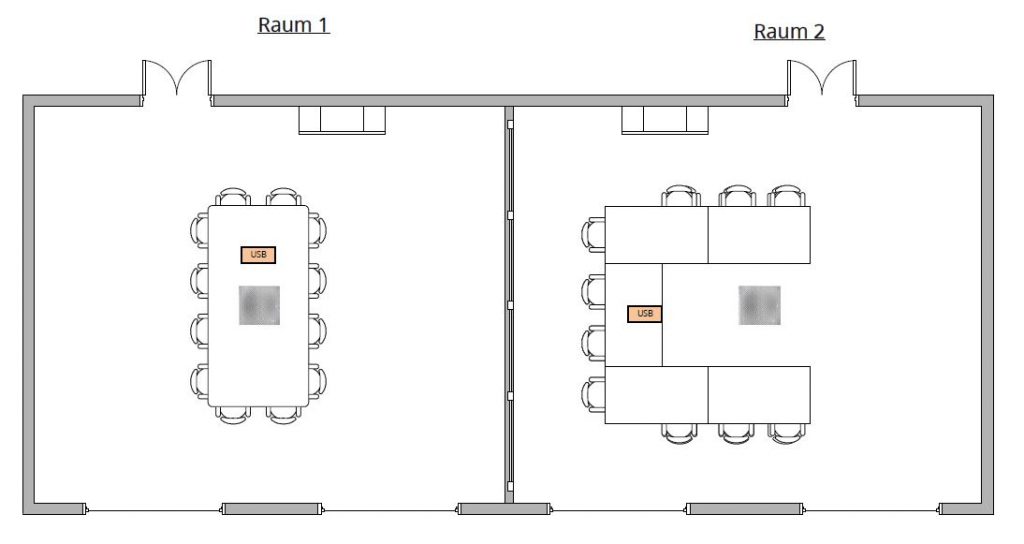
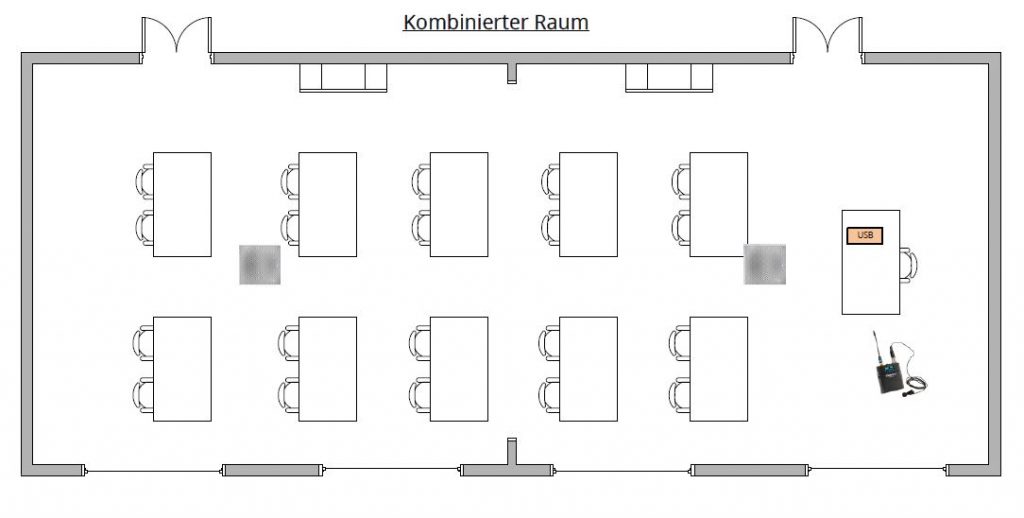
1. ConsoleAI
Zur Steuerung und Configuration von ClearOne Converge Pro 2 und Converge Huddle wird die ConsoleAI Software benötigt. Diese kann von der ClearOne Hompage heruntergeladen und installiert werden. Sollte die ConsoleAI schon in einer älteren Version installiert sein, kann diese direkt in der Software aktualisiert werden. Wenn die ConsoleAI auf dem neuesten Stand ist, sollten alle ClearOne Komponenten auf die neueste Firmware aktualisiert werden. Die Firmware Files für die Hardware müssen in der ConsoleAI heruntergeladen werden, die Software tut dies nicht selbstständig.
1. Installation der ConsoleAI Software auf dem Einrichtungs-PC mit Admin Rechten durchführen
2. ConsoleAI Software öffnen
3. In der Dateileiste HELP → „Check for Updates“ auswählen Es erscheinen die aktuellen Treiber und Firmware Versionen unter dem Reiter „CONVERGE Pro 2“ → Alle Firmware Dateien auswählen und herunterladen. Danach das Download Fenster schließen. Über dieses Menü kann auch die ConsoleAI aktualisiert werden.
4. Mit einem USB Kabel auf der Vorderseite des ersten Converge Pro 2 im Stack verbinden(eine weitere Möglichkeit ist die Verbindung über Ethernet – Standarteinstellung ist DHCP)
5. Im Home Menü unter „Product Filter“: „Converge Pro 2“ auswählen
6. Das Gerät selektieren und „Connect“ wählen → Shortcut: STRG+ALT + „Connect“ führt zur automatischen Eingabe des Passworts) Eingabe: User: clearone / Passwort: converge
7. Wenn die Firmware eines der angeschlossenen Geräte nicht auf dem neuesten Stand ist, kann das Update unter „My Computer“ mit dem Button „Send“ gestartet werden. Es wird empfohel zuerst den ersten Converge Pro 2 im Stack auf den neuesten Firmware Stand zu bringen. Es müssen alle Geräte upgedatet werden, ein Update kann je nach Gerät 5-10 minuten Dauern.Den Neustart des Converge Pro 2 abwarten, dann die ConsoleAI Software neustarten. Danach die Peripherie Geräte wie Mikrofone und Expander updaten.

2. Neues Projekt erstellen
Wenn Software und Hardware auf dem neuesten Stand sind, kann mit der Erstellung des Projektes begonnen werden.
Unter „File“ auf „New“, dann CONVERGE Pro 2 auswählen.
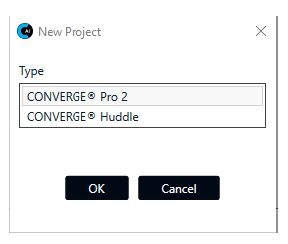
3. Hardware auswählen und benennen
Es öffnet sich ein Fenster, als erstes wählt man links den DSP aus, dann können per Drag and Drop die P-Link Devices dem DSP zugeordnet werden.
Über die Zahnräder können die DSP´s vorkonfiguriert werden, P-Link Geräte können benannt werden.
Mit „Ok“ bestätigt man die Auswahl und gelangt in den Flow View.
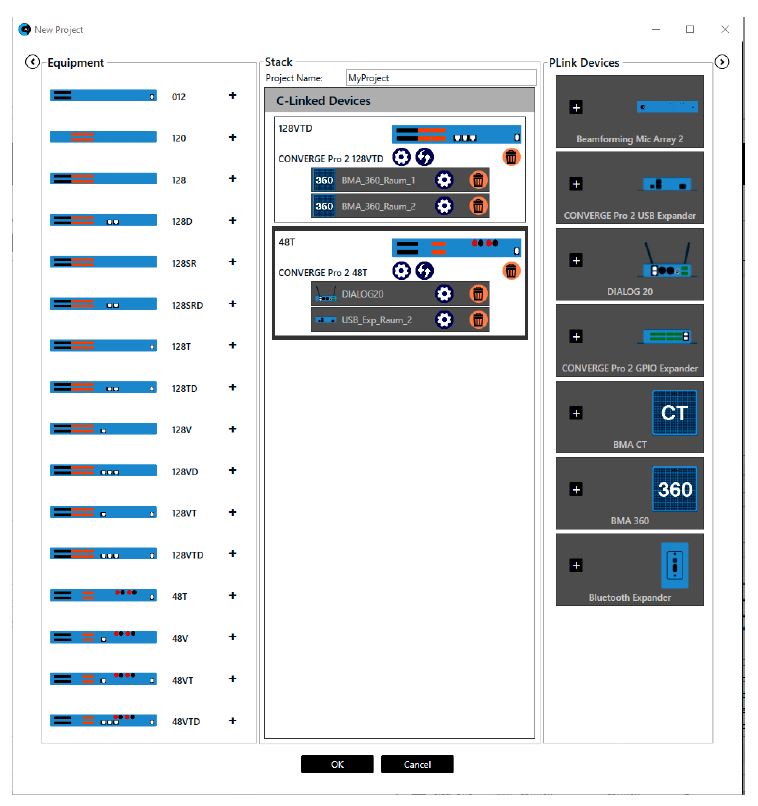
4. Project Settings und Partitions anlegen
Vor der Erstellung des DSP Setup, wird empfohlen unter „Settings“ und „General“ den „Operation Mode“ auszuwählen.
Für ein Project mit mehreren Räumen ist der „Advanced Mode“ vorgesehen.
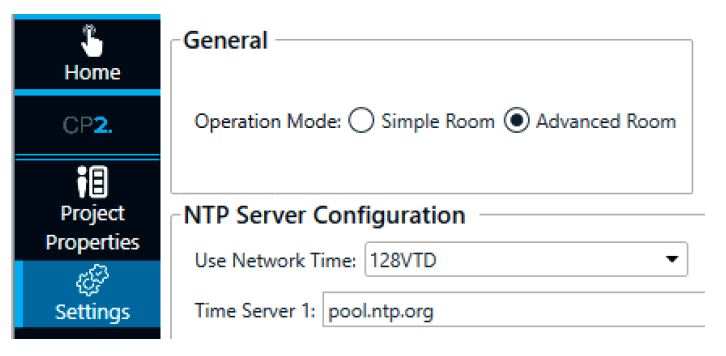
Wenn der Advanced Room ausgewählt ist, kann über den Partiton Manager im „Flow View“ das Raumsetup angelegt werden.
Feste Wände können über das Schloss definiert werden. Mögliche Raumkombinationen werden Automatisch gebildet und können abgewählt werden, falls sie nicht benötigt werden.
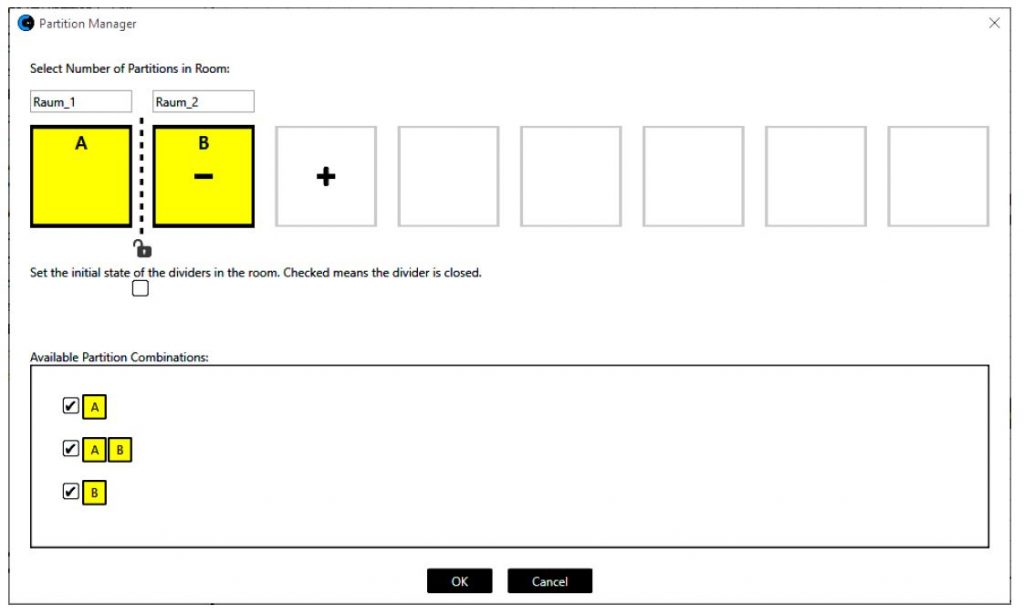
5. DSP Struktur Bauen
In dem Beispiel eines teilbaren Raumes empfiehlt es sich, als erstes die beiden einzelnen Räume zu erstellen, danach den kombinierten Raum. Die Auswahl des zu bearbeitenden Raumes wird über das Dropdown Menü im „Partition“ Bereich erledigt.
Zuerst wird die DSP Konfiguration für Raum 1 erstellt. DSP Blöcke können per Drag and Drop auf das Grid gezogen werden. Die einzelnen Blöcke können mit dem „Naming Tool“ umbenannt werden, wenn der Namen aus mehreren Teilen kombiniert wird, dann müssen die Teile mit einem Unterstrich getrennt werden. Namen können in einem Stack nur einmal vergeben werden. (Keine Umlaute erlaubt!)Routings können zwischen den Verbinder Punkten erstellt werden. Die Farben signalisieren die Abgriffs Punkte.
Mit einem Rechtsklick auf eine selektierte Verbindung, kann unter Show Properties der Abgriffs Punkt verändert werden.
Alternativ können auch Mixerblöcke zum Einsatz kommen, werden diese Nachträglich eingefügt, übernehmen diese alle vorhandenen Routings automatisch. Werden Mixerblöcke gelöscht, dann werden die ursprünglichen Routings des Mixerblocks wieder dargestellt. Mixerblocks dienen lediglich der Übersicht.
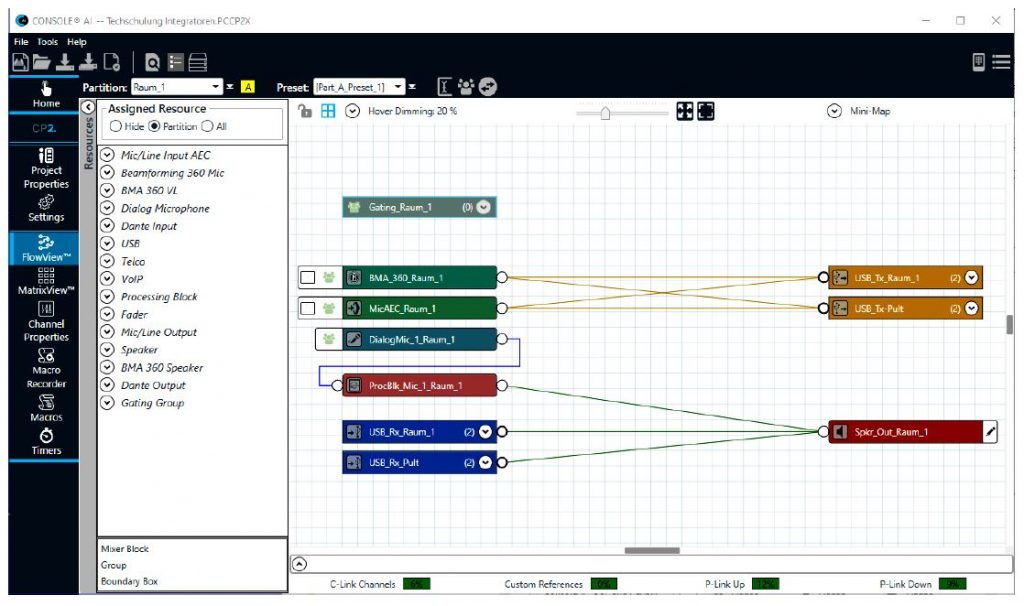
Alternativ kann so eine Verbindung auch selektiert werden und über Rechtsklick „Show Properties“ gelangt man in das Menü für die Verbindungseinstellungen.
Der Mixerblock zeigt das Routing aus dem Beispiel.
Die Abgriffspunkte werden mit unterschiedlichen Farben dargestellt.
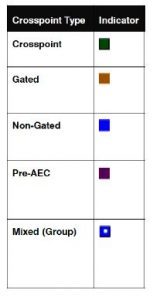
6. AEC Referenz und Gating Groups
Nachdem alle Routings gesetzt sind, müssen die Referenzen für das AEC definiert und ggf. die Gating Groups gebildet werden.
Es gibt Standard und Custom Referenzen. Sollte die Standard Referenz gewählt werden.
Für das Mikrofon mit Beschallung muss die Custom Referenz gewählt werden.
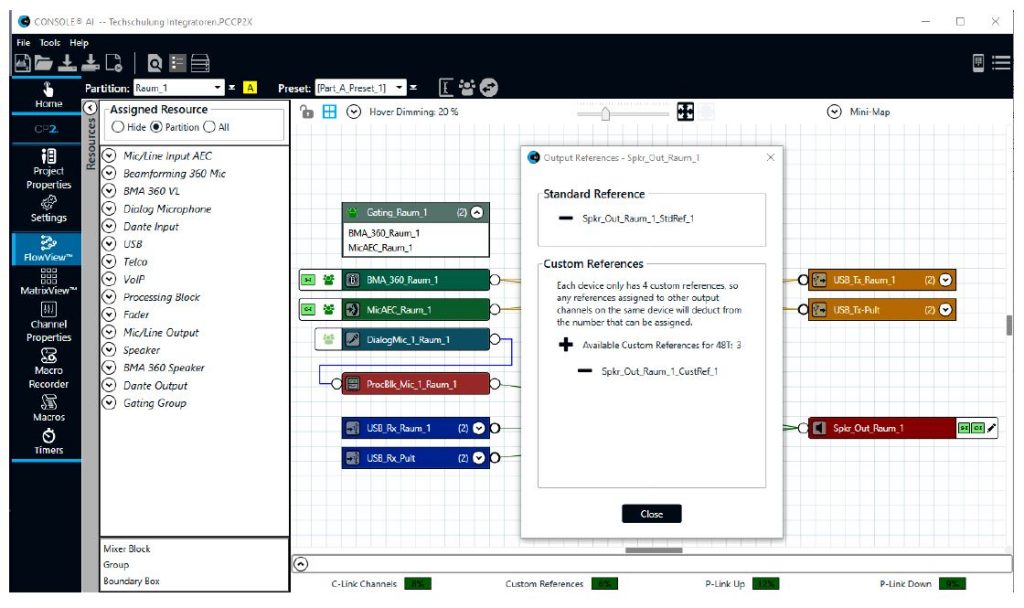
Die Referenzen können per Drag and Drop oder in der Referenzmatrix zugewiesen werden.
Für die Custom Referenz muss das lokal Beschallte Signal als Exclusion gesetzt werden.
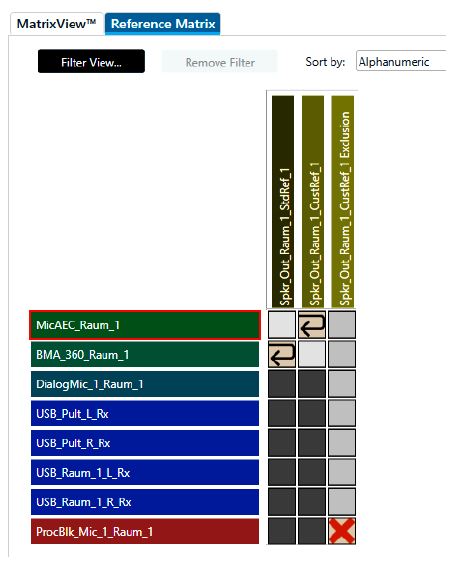
Tipp:
Das anlegen einer „Dummie“ Referenz mit statischem Referenzpegel kann in einigen Anwendungen von Vorteil sein.
Beispiel:
Die Ausgangs Lautstärke der Cp2 wird von einer Mediensteuerung oder Macro geregelt. Da die Referenz Post Fader abgegriffen wird, ändert sich somit der „Reference-Gain“ für den AEC. Um also einen stabilen Pegel zu halten sollte man ein Ausgang (Dummie) nutzen der das selbe Routing/Signal erhält wie der physikalische Ausgang der zur Beschallung geroutet ist.
7. Macros
Macros können im „Macro Recorder“ oder direkt im Macro Menü erstellt werden. In diesem Beispiel, die Möglichkeit beide BMA360 stumm zu schalten.
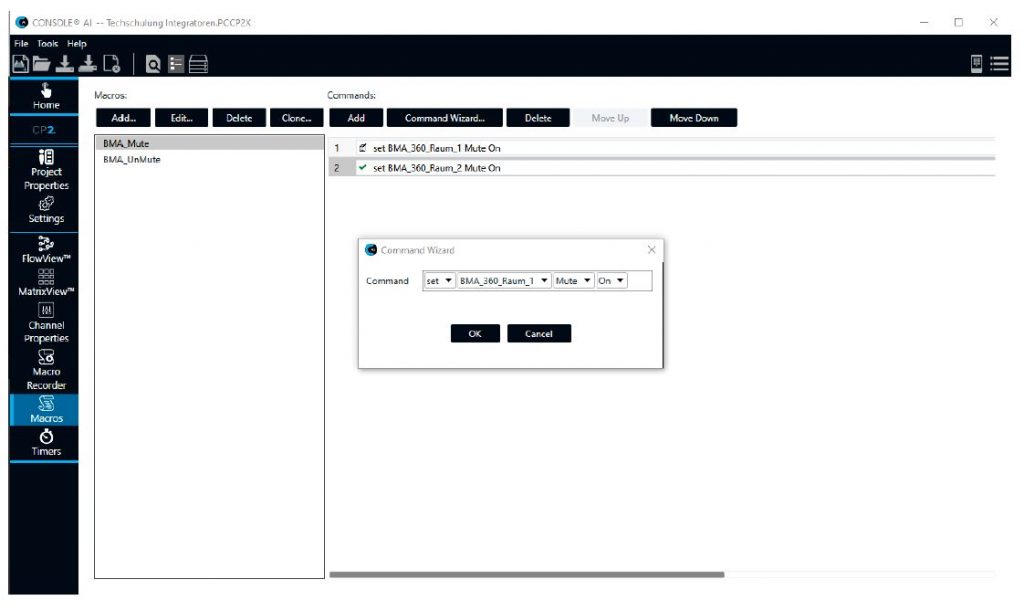
8. Audit
Wenn das Projekt vollständig programmiert ist, kann die „Project-Audit“ Funktion konsultiert werden.
In diesem Beispiel kommt heraus, dass kein VoIP implementiert ist, das wird auch nicht benötigt.
Allerdings, sind im kombinierten Raum Szenario keine Referenzen für die AEC´s zugewiesen, das muss vor noch erledigt werden, da Referenzen nur Offline Modus angelegt werden können.
Eine Zuweisung kann auch später im Online Modus erfolgen.
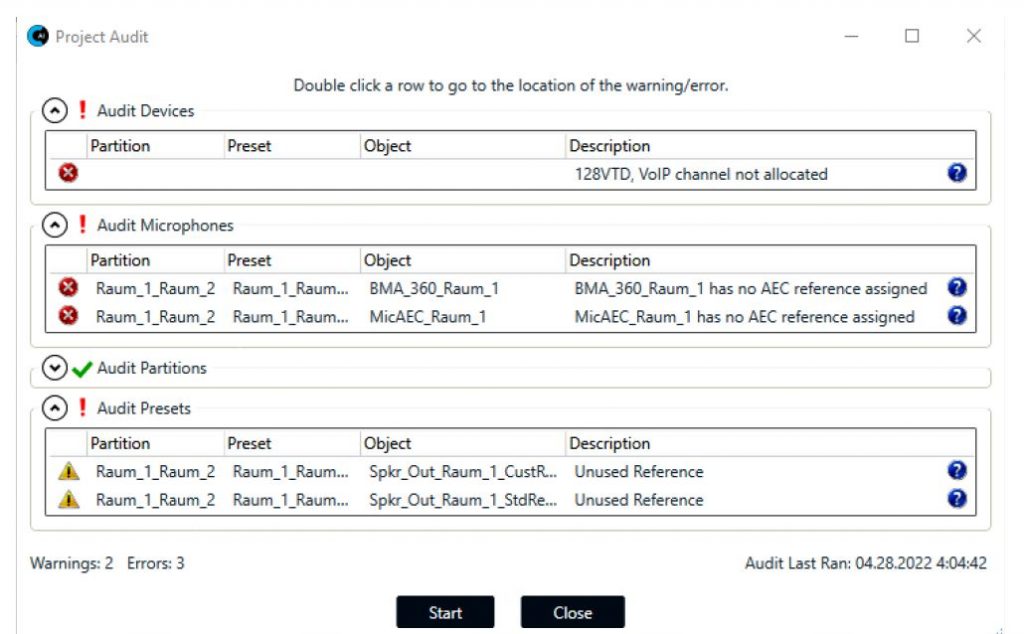
Nachdem die Referenzen angelegt und zugewiesen sind, kann das „Project Audit“ erneut durchlaufen werden, nun wird nur noch der fehlende VoIP Port angemahnt, das ist in diesem Fall in Ordnung.
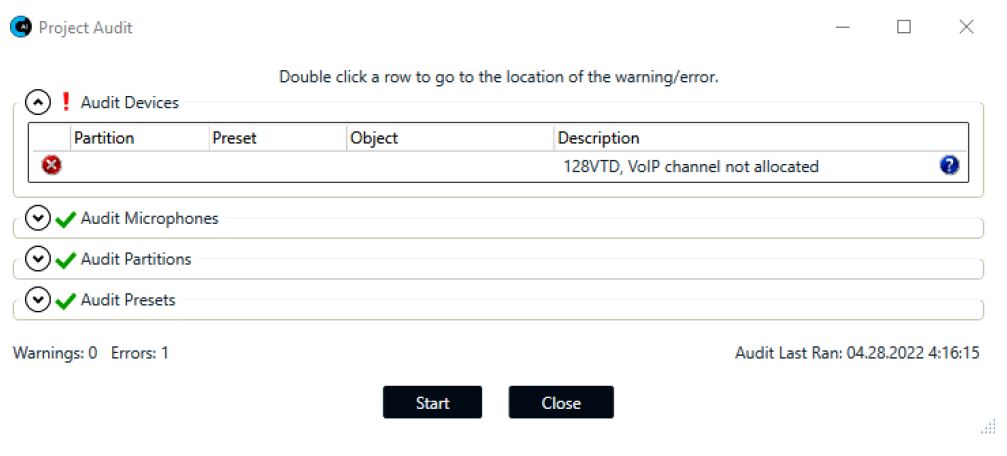
Jetzt muss das Projekt auf dem Computer gespeichert werden.
9. Project in das Stack laden
Um das erstellte Projekt in die Hardware zu laden muss man sich nun verbinden.
Durch auswählen der Hardware, dem „Connect“ Button und der Eingabe des „Username“ und „Password“ gelangt man in den Online Modus.
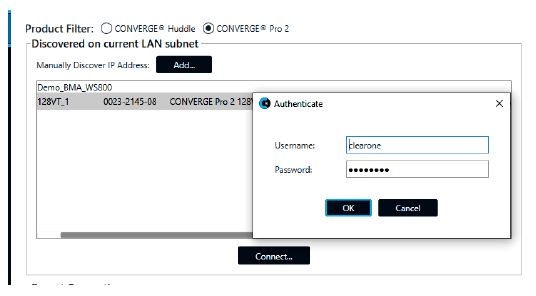
Über die „Load“ Register Karte und „Browse…“ kann das vorher angelegte Projekt geladen werden. Die Software erkennt sofort alle im Projekt angelegten Hardware Komponenten und fordert auf die Seriennummern den einzelnen Positionen zuzuordnen. Hierbei ist wichtig darauf zu achten, dass bei mehreren gleichen Komponenten, die richtige Seriennummer in der gewünschten Reihenfolge und Position zuzuordnen ist.

Nachdem dieser Vorgang abgeschlossen ist kann das Projekt über den „Load Project to Stack“ Button geladen werden.
10. Gain optimieren
Nachdem das Projekt in das Stack geladen wurde, sollte die die Gain Struktur optimiert werden.
Um eine ordnungsgemäße Funktion der Algorythmen zu gewährleisten, wird empfohlen, die Mikrofone und USB Ausgänge auf einen Zielwert zwischen 0dB und +6dB einzupegeln.
In dem AEC sollte auf eine möglichst große reduktion des Echo geachtet werden, da zu kann auch der Referenz Gain angepasst werden.
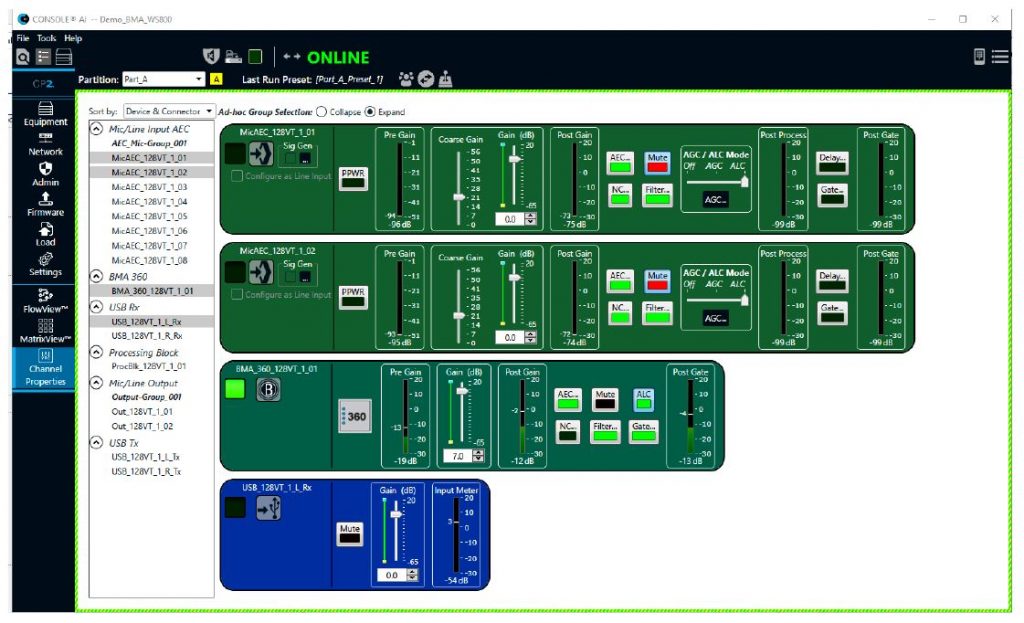 Speichern
Speichern
Es gibt drei verschiedene Speichermöglichkeiten und 2 Varianten1. Variante unter : File – oben links als Dropdown Menu▪ Save Project: Speichert die Datei im Offline Modus nach aktuellem Stand▪ Save Project + Changes: Speichert alles was Online verändert wurde▪ Commit Changes to Hardware: Speichert alle Änderungen in der Online Programmierung und schreibt es fest auf die Hardware
Die 2. Variante findet man unter Admin (links)Save to Disk:
▪ Project
▪ Project + Changes
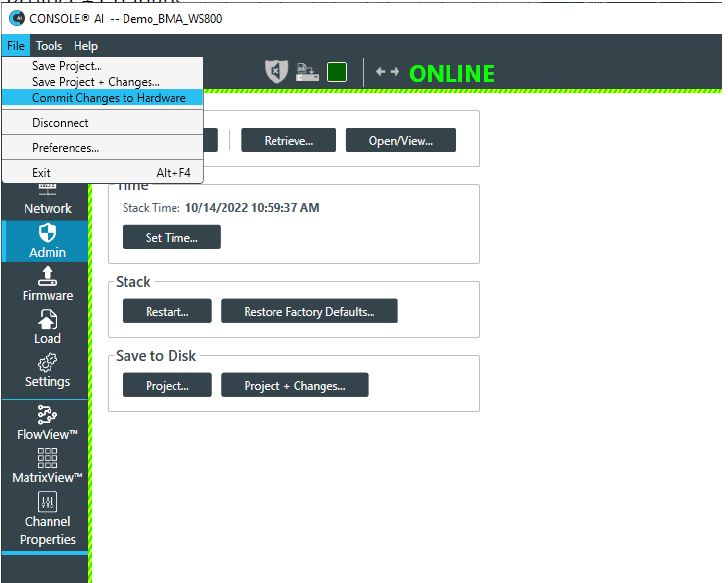
Q&A
• Kabellängeno P-Link – 60m Point to Point o Long Distance P-Link BFM2 + BMA CT– 200mo C-Link – 24m
• Audiodaten o 48 kHz 24 Bito P-Link – 16×16 Audiokanäleo C-Link – 150 Audiokanäle
• Latenzeno Mic in zu Line Out Pre AEC kein Processing 2,33 mso Mic in zu Line Out non Gated kein Processing 20,73 mso Mic in zu Line Out Gated kein Processing 21mso Mic in zu Line Out Gated mit Processing ohne NC 21mso Mic in zu Line Out Gated mit Processing mit NC 31,67 mso 32ms mit AEC und NC
• AEC oder Acoustic Echo Cancelation ist eine Funktion, mit der verhindert wird, dass die Gegenseite eines Konferenzgesprächs sich selbst als Echo hört. Das Echo entsteht, wenn der Ton der Gegenseite über die Lautsprecher des lokalen Raums eingespeist, vom Mikrofon aufgefangen und an die Gegenseite zurückgesendet wird.
• NC oder Noise Canceling ist eine Funktion zur Reduzierung oder Eliminierung von Raum- und Maschinengeräuschen. Dabei handelt es sich in der Regel um konstante, schwache Geräusche, die vom Mikrofon aufgenommen werden und von elektronischen Geräten, Klimaanlagen, Autos und Außengeräuschen usw. verursacht werden. Dazu gehören nicht das Schlurfen von Papieren oder Nebengespräche von Personen in einem Raum, da diese nicht konstant sind.
• AGC oder Automatic Gain Control hält ein Eingangssignal auf einem von Ihnen gewählten Zielverstärkungspegel und wird im Allgemeinen für Line-Eingangskanäle verwendet.
• ALC oder Automatic Level Control hält ein Eingangssignal automatisch auf einem konstanten Pegel und wird im Allgemeinen verwendet, um den Sprachpegel auf Mikrofoneingangskanälen konstant zu halten.
• Unterschied zwischen Standard und Custom Referenz – Eine Standard-AEC-Referenz wird für Anwendungen verwendet, bei denen die Mikrofone nicht für den Raum, in dem sie sich befinden, verstärkt werden. Eine Custom AEC Referenz wird für Anwendungen verwendet, bei denen die Mikrofone lokal verstärkt werden. Die benutzerdefinierte AEC-Referenz ermöglicht es uns, den Verstärkungston der Mikrofone von der AEC-Referenz auszuschließen, um eine „Selbstreferenzierung“ zu verhindern, die zu einer Auslöschung des Mikrofontons an der Gegenseite führt.
Status LED:
• Aus: CP2 initialisiert
• Blau – Schnelles Blinken: “Stack Syncing” in Arbeit
• Blau – langsames Blinken: CP2 nicht konfiguriert
• Blau – leuchtet: CP2 fertig Konfiguriert’
• Rot – schnelles Blinken: Stack Sync error
• Rot – leuchtet: Error• Violett – blinkend: Bootvorgang
• Violett – Leuchtend: Bootvorgang: unkonfiguriertes Gerät
• PoE – Kann ich Third Party PoE injector nutzen?Power Injector 36W muss die folgenden Spezifikationen erfüllen: POE +, 56V, 640mA, Modus B.

